powerpoint[上学期]
文档属性
| 名称 | powerpoint[上学期] | 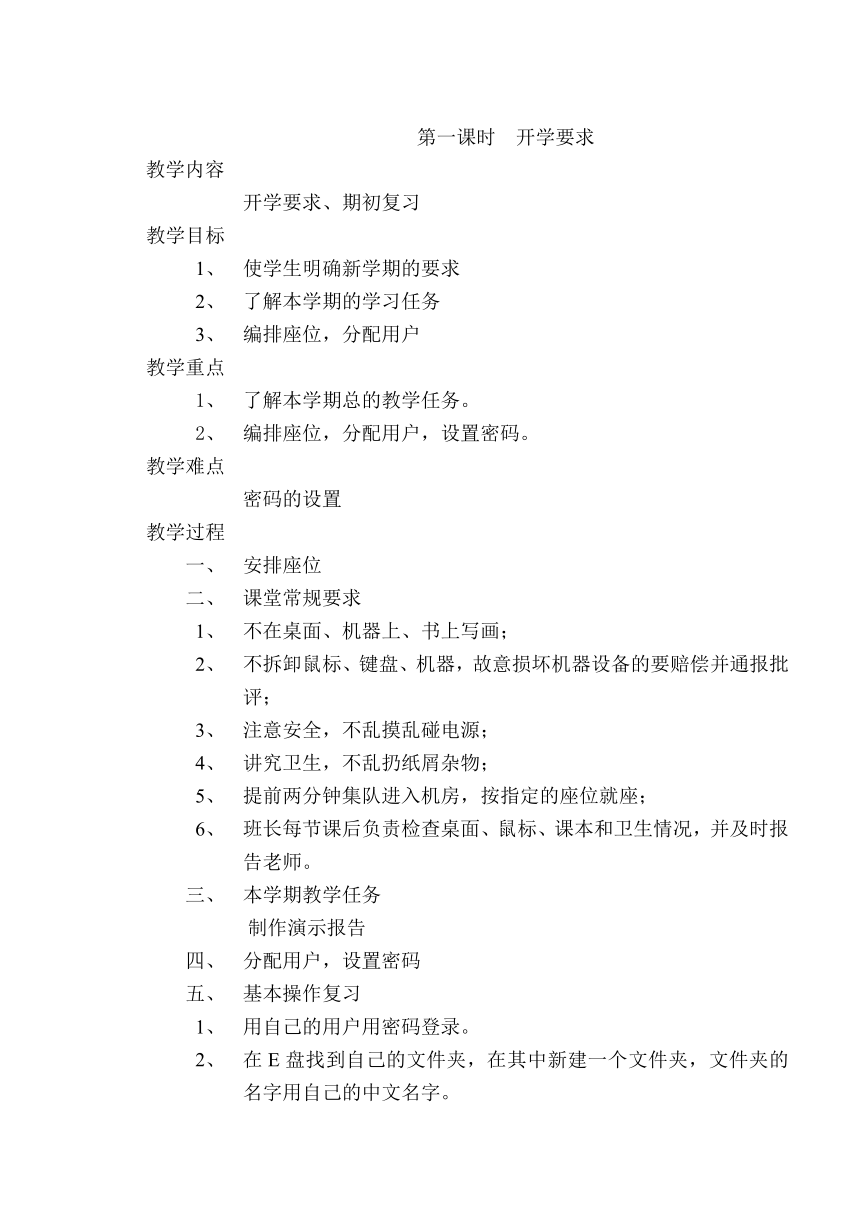 | |
| 格式 | zip | ||
| 文件大小 | 22.9KB | ||
| 资源类型 | 教案 | ||
| 版本资源 | 通用版 | ||
| 科目 | 信息技术(信息科技) | ||
| 更新时间 | 2006-05-10 07:44:00 | ||
图片预览
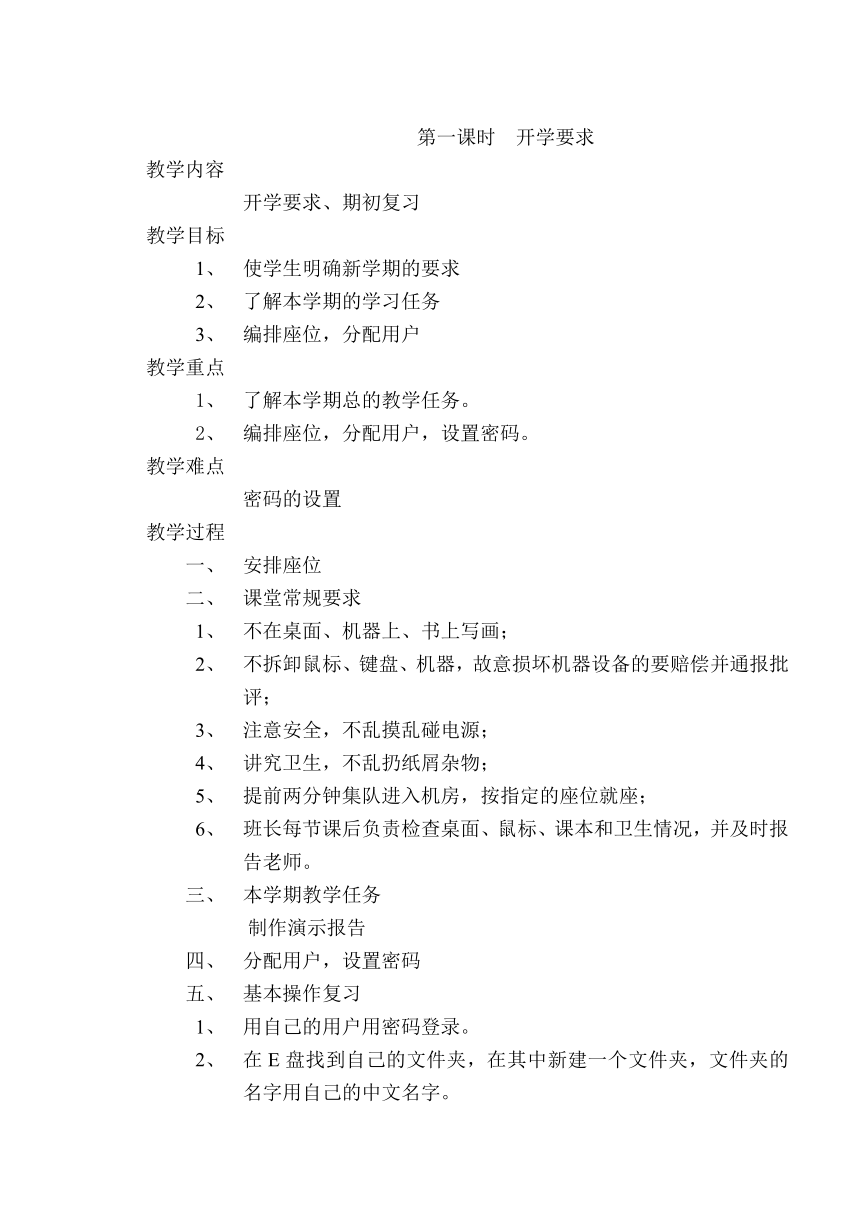
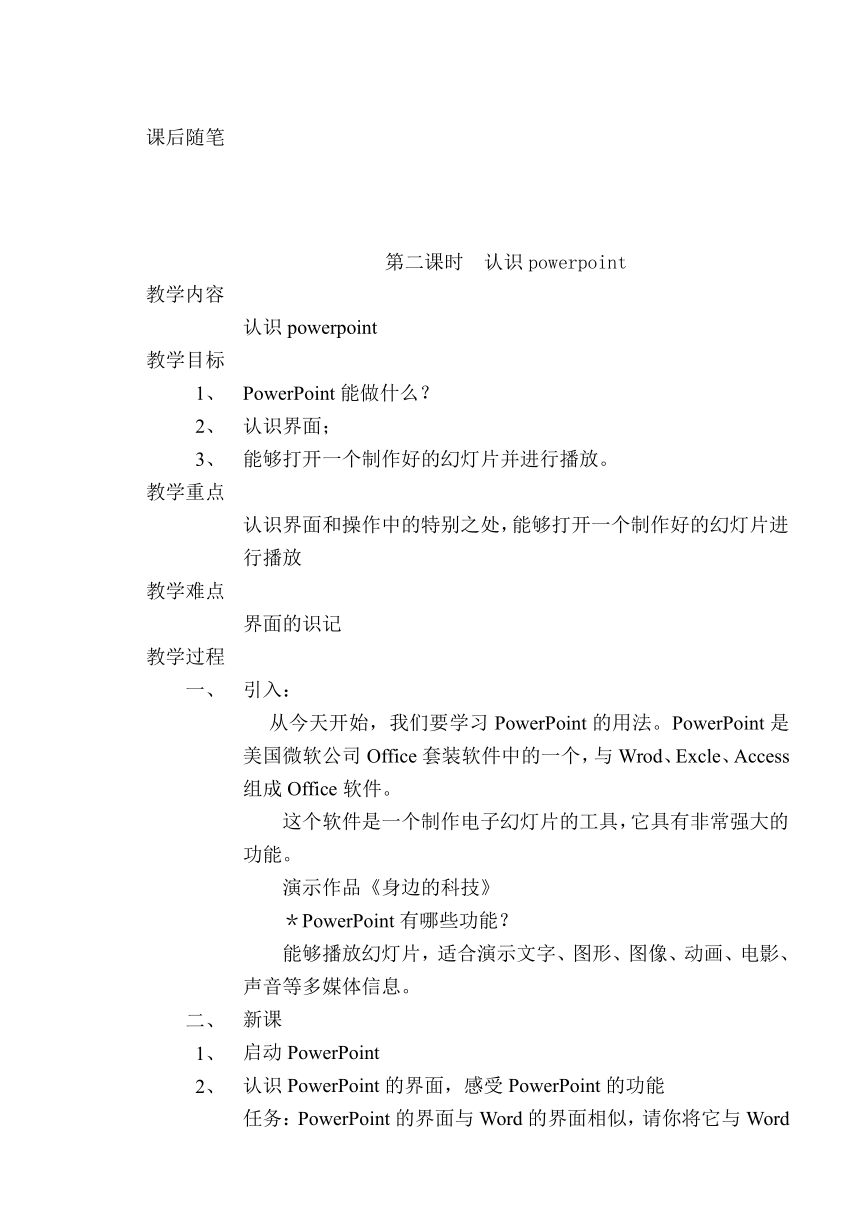
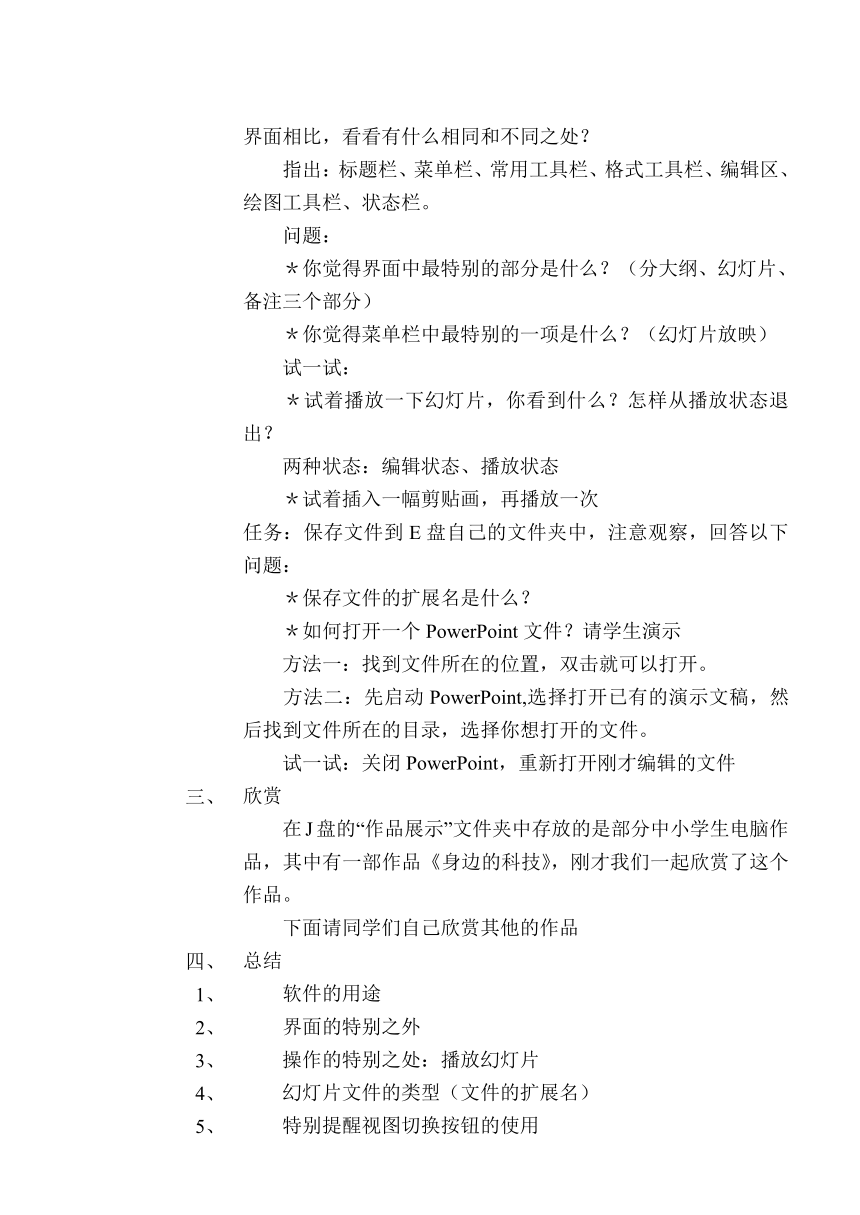

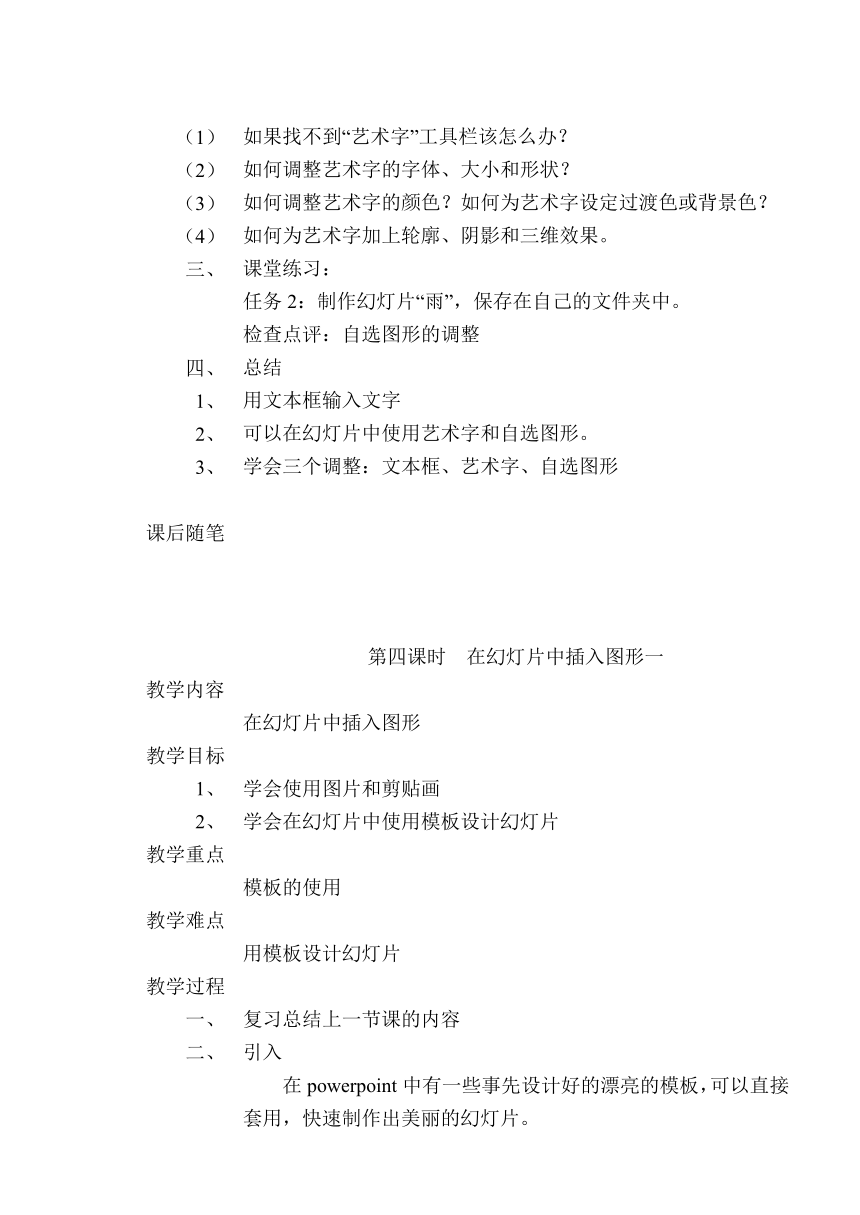
文档简介
教学内容教学目标1、2、3、教学重点1、2、教学难点教学过程一、二、1、2、3、4、5、6、三、四、五、1、2、 课后随笔 第一课时 开学要求开学要求、期初复习使学生明确新学期的要求了解本学期的学习任务编排座位,分配用户了解本学期总的教学任务。 编排座位,分配用户,设置密码。密码的设置安排座位课堂常规要求不在桌面、机器上、书上写画;不拆卸鼠标、键盘、机器,故意损坏机器设备的要赔偿并通报批评;注意安全,不乱摸乱碰电源;讲究卫生,不乱扔纸屑杂物;提前两分钟集队进入机房,按指定的座位就座;班长每节课后负责检查桌面、鼠标、课本和卫生情况,并及时报告老师。本学期教学任务 制作演示报告分配用户,设置密码基本操作复习用自己的用户用密码登录。在E盘找到自己的文件夹,在其中新建一个文件夹,文件夹的名字用自己的中文名字。
教学内容教学目标1、2、3、教学重点教学难点教学过程一、二、1、2、三、四、1、2、3、4、5、 课后随笔 第二课时 认识powerpoint认识powerpointPowerPoint能做什么?
认识界面;
能够打开一个制作好的幻灯片并进行播放。认识界面和操作中的特别之处,能够打开一个制作好的幻灯片进行播放界面的识记引入: 从今天开始,我们要学习PowerPoint的用法。PowerPoint是美国微软公司Office套装软件中的一个,与Wrod、Excle、Access组成Office软件。 这个软件是一个制作电子幻灯片的工具,它具有非常强大的功能。 演示作品《身边的科技》 *PowerPoint有哪些功能?
能够播放幻灯片,适合演示文字、图形、图像、动画、电影、声音等多媒体信息。新课
启动PowerPoint认识PowerPoint的界面,感受PowerPoint的功能任务:PowerPoint的界面与Word的界面相似,请你将它与Word界面相比,看看有什么相同和不同之处? 指出:标题栏、菜单栏、常用工具栏、格式工具栏、编辑区、绘图工具栏、状态栏。 问题: *你觉得界面中最特别的部分是什么?(分大纲、幻灯片、备注三个部分) *你觉得菜单栏中最特别的一项是什么?(幻灯片放映) 试一试: *试着播放一下幻灯片,你看到什么?怎样从播放状态退出? 两种状态:编辑状态、播放状态 *试着插入一幅剪贴画,再播放一次任务:保存文件到E盘自己的文件夹中,注意观察,回答以下问题: *保存文件的扩展名是什么? *如何打开一个PowerPoint文件?请学生演示
方法一:找到文件所在的位置,双击就可以打开。
方法二:先启动PowerPoint,选择打开已有的演示文稿,然后找到文件所在的目录,选择你想打开的文件。 试一试:关闭PowerPoint,重新打开刚才编辑的文件欣赏
在J盘的“作品展示”文件夹中存放的是部分中小学生电脑作品,其中有一部作品《身边的科技》,刚才我们一起欣赏了这个作品。 下面请同学们自己欣赏其他的作品总结 软件的用途 界面的特别之外 操作的特别之处:播放幻灯片 幻灯片文件的类型(文件的扩展名) 特别提醒视图切换按钮的使用
教学内容教学目标教学重点教学难点教学过程一、 二、1、(1)(2)(3)3、(1)(2)(3)(4)三、四、1、2、3、课后随笔 第三课时 文字幻灯片的设计文字幻灯片的设计学会制作简单的幻灯片文本框的使用艺术字的调整引入:
知识迁移:用PowerPoint制作幻灯片其实没有什么新东西,会用WORD就会用PowerPoint。 PowerPoint中的文字都是用文本框来输入的,其余的操作与WORD基本相同。 我们今天的任务是制作课本第8面的两个幻灯片。新课:讨论 幻灯片中的“眼睛”两个字是如何制作的? 一个文本框中文字的颜色可不可以不同? 文字部分你准备使用几个文本框?任务1:制作第8面的第1个幻灯片,保存在自己的文件夹,名字为“眼睛”检查点评 可能在文本框的调整和艺术字的调整方面会有一些问题,演示这两个调整过程。如果找不到“艺术字”工具栏该怎么办?
如何调整艺术字的字体、大小和形状?
如何调整艺术字的颜色?如何为艺术字设定过渡色或背景色?
如何为艺术字加上轮廓、阴影和三维效果。课堂练习: 任务2:制作幻灯片“雨”,保存在自己的文件夹中。 检查点评:自选图形的调整 总结 用文本框输入文字 可以在幻灯片中使用艺术字和自选图形。 学会三个调整:文本框、艺术字、自选图形
教学内容教学目标1、2、教学重点教学难点教学过程一、二、三、1、2、四、五、1、2、3、六、七、 课后随笔 第四课时 在幻灯片中插入图形一在幻灯片中插入图形学会使用图片和剪贴画学会在幻灯片中使用模板设计幻灯片模板的使用用模板设计幻灯片复习总结上一节课的内容 引入 在powerpoint中有一些事先设计好的漂亮的模板,可以直接套用,快速制作出美丽的幻灯片。新授使用模板有哪几种方法?这些方法在何时使用较好?练习使用“万里长城”的模板设计一个简单的幻灯片。拓展问题:怎样更换使用的模板?提示:一般来说使用了模板后,只能更换,不能删除?任务:将“万里长城”的模板换成blends布置任务任务:制作一个庆祝国庆节的贺卡,要求图文并茂,文件名为“贺卡”检查点评 幻灯片的很多摸板都很漂亮,要求学生选择切合主题的摸板。
教学内容教学目标教学重点教学难点教学过程一、 二、三、四、五、课后随笔 第五课时 在幻灯片中插入图形二在幻灯片中插入图形学会在幻灯片中使用自定义的背景设计幻灯片图片背景的使用背景的填充效果引入 在上一节课我们学会了使用模板来快速制作出美丽的幻灯片,但模板只能套用,缺少自我创意。所以我们要学会使用自己的背景。使用颜色背景 任务1——比一比:学会给幻灯片加上不同的颜色背景,看谁的背景最漂亮。(可以边看书边操作) 问题:怎样使背景颜色更漂亮?使用图片背景任务2:学会给幻灯片加上图片的背景。 图片资源:d:\POFFIC97\CLIPART 任务3:帮老师解决问题,老师用书上的方法总是做不成功,请同学们帮老师看看问题出在哪里。拓展 与书上不一样的方法——在设计背景的填充效果时用图片来进行填充 任务4:试一试老师介绍的方法,体会两种方法的优缺点,哪种方法设置背景更好。巩固 任务5:完成练习,文件保存为“校园”
教学内容教学目标1、2、教学重点教学难点教学过程一、 1、2、(1)(2)3、二、1、2、3、三、课后随笔 第六课时 练习与实践练习学会上网搜集资料并保存;
学会进行网络共享设置及共享访问。所学知识的综合运用网络共享的设置及使用上网搜集资料 常用搜索引擎: www. ( http: / / www. ) cn. ( http: / / . ) www. ( http: / / www. ) www. ( http: / / www. )资料的保存图片和背景的保存文字的保存 保存时在区分“网页,全部HTML文件”和“网页,仅HTML文件”几个常用图库的网址: 新时代图霸网:http://www./photo/photo.htm ( http: / / www. / photo / photo.htm ) 素材网:http://www./ ( http: / / www. / )网络共享设置网络共享知道自己的计算机名访问其他同学共享文件夹(读)要先通过查找计算机找到其他同学的电脑向其他同学的共享文件夹中传一幅图片(写)完全共享、口令 强调:网络共享只能应用于本地磁盘,不能应用于网络盘练习巩固 同座的两位同学协商分工:一个同学搜集2幅有关古诗的精美图片,另一个同学搜集2幅优美的风景图片,并把自己找到的图片与同座交流,最后每人把4幅图片保存到自己网上的文件夹中网络上有很多图片找的到却打不开,要求学生找图片不能急。
教学内容教学目标教学重点教学难点教学过程一、1、2、3、二、1、2、三、四、五、课后随笔 第七课时 古诗接龙古诗接龙引导学生开始进行协作式的探究学习让学生通过协作探究解决将2个幻灯片合为一个幻灯片的问题幻灯片合并布置任务: 今天这节课,我们的任务是2个同学合作,共同完成一个幻灯片,要求如下:幻灯片的主题是:小学古诗;2个同学先在自己的电脑上各做一个幻灯片,选用的古诗必须不同,保存的文件名是:古诗;最后由一位同学将两个幻灯片合为一个幻灯片,保存文件名为:古诗二首 今天的第3个要求没有学过,希望2个同学互相配合,学会这个怎样把2个幻灯片合为一个幻灯片,圆满完成任务。引导讨论今天的任务要分几个阶段完成?哪一个阶段会困难些?怎样解决?开始制作任务学生演示检查点评总结
教学内容教学目标1、2、教学重点教学难点教学过程一、二、1、2、三、四、 课后随笔 第八课时 在幻灯片中使用动画效果在幻灯片中使用动画效果学会在幻灯片中使用动画效果;学会调整动画效果动画效果设置动画效果的调整,合理使用动画效果引入:
老师们上课都喜欢用POWERPOINT做课件,课件上的文字和图片在播放时不是一下子就全部显示出来的,有时老师点一下鼠标,按一下键盘就会多一样东西显示,这些东西可能是飞出来的,也可能是转出来的,这些就是使用了动画效果。 新课:
演示制作幻灯片“远航”任务:利用动画效果制作一个幻灯片,主题自定,文件名就用自己的主题,要求动画效果使用合理,能较好表达自己的主题。制作、巡视、个别辅导检查点评
教学内容教学目标1、2、教学重点教学难点教学过程一、二、1、2、3、4、5、三、四、 课后随笔 第九课时 制作多张幻灯片制作多张幻灯片学会制作多张幻灯片;学会设置幻灯片的切换效果多张幻灯片的制作幻灯片的切换效果引入:
通过前面的学习我们在以设计出一张漂亮的幻灯片,但是一张幻灯片包含的信息非常有限,要表达更多的信息,就要会设计多张幻灯片。 新课:
怎样在一张幻灯片中增加一张新的幻灯片?(学生演示)练习:打开“古诗2首”,在最后添加一张幻灯片,包含以下内容: 谢谢观看! 再见! 制作时间 文字内容要使用合理的动画效果。观察:教师制作的幻灯片有几张?从一张到另一张有什么变化?探索:在“古诗2首”把第一张和第二张幻灯片的切换做成与老师类似的效果。总结:在“古诗2首”中新增2首古诗,要求设置合理的动画和切换效果,并将文件另存为“古诗”问题思考:新增的古诗在“谢谢观看!”之后,应该怎样解决这个问题?检查点评
教学内容教学目标1、2、3、教学重点教学难点教学过程一、 二、1、2、(1)(2)(3)(4)(5)3、(1)(2)(3)(4)课后随笔 第十课时 幻灯片的浏览和放映幻灯片的浏览和放映学习“幻灯片视图按钮”的用法;
在幻灯片的浏览视图下进行浏览和编辑;
幻灯片的放映。在幻灯片的浏览视图下进行浏览和编辑;幻灯片的放映引入:
和Word相似,在PowerPoint窗口下角有一组按钮,叫做“幻灯片视图按钮”。如下图:每一个按钮都对应一种视图方式。今天这节课我们来学习“幻灯片视图按钮”的用法。新课:启动PowerPoint后,我们见到的就是普通视图,这是系统默认的视图。大部分制作过程是在这种视图方式下进行,如输入文字、插入图形、移动对象的位置等操作。在“幻灯片浏览视图”下进行编辑:任务一:利用以前所制作的作品,合成如例所示的幻灯片。并尝试解答以下问题:
学会在“幻灯片浏览视图”、“普通视图”、“幻灯片视图”之间进行切换;
在“幻灯片浏览视图”中可观看幻灯片缩略图,可以很快地进行不同幻灯片的切换;(如何切换?)
如何插入一张新的幻灯片:(在两张幻灯片之间、在第一张幻灯片前、在最后一张幻灯片后。)
如何实现不同电子文稿之间的幻灯片的复制
如何改变文稿中幻灯片的次序幻灯片的放映:
利用幻灯片放映视图放映;
利用“幻灯片放映”菜单下的“观看放映”
利用快捷键“F5”
讨论以上三种放映方式的异同。
教学内容教学目标教学重点教学难点教学过程一、 二、课后随笔 第十一课时 素材收集,作品构思素材收集,作品构思素材收集,作品构思,为制作贺卡集做准备素材收集素材收集布置任务 下一节课我们将制作一个贺卡集,贺卡集的具体要求如下: 1、至少8张幻灯片: 第一张:封面 第二张:目录 第三张-第七张:各种贺卡(最好按时间顺序排列) 第八张:封底 本节课主要是构思自己的贺卡集,并收集相应的资料。要求贺卡上的图片要与节日的内容相符合。 在E盘自己的文件夹中新建一个文件夹:贺卡,把收集到的资料存放在这个文件夹中开始构思,收集资料把学生分成两组,互相合作。
教学内容教学目标教学重点教学难点教学过程一、 二、三、课后随笔 第十二课时 制作贺卡制作贺卡制作贺卡,巩固前面学习的知识制作贺卡制作贺卡布置任务 本节课我们将利用上一节课收集的资料,制作一个贺卡集,在制作时要充分利用前面学到的知识,使自己的贺卡集美丽动人。 具体要求如下: 至少8张幻灯片:(可以多于8张) 第一张:封面 第二张:目录 第三张-第七张:各种贺卡(最好按时间顺序排列) 最后一张:封底 要求贺卡上的图片要与节日的内容相符合。 保存文件名:我的贺卡集 存放地点:E盘:贺卡二、开始制作三、检查点评
教学内容教学目标教学重点教学难点教学过程一、 二、1、2、3、三、课后随笔 第十三课时 在幻灯片中使用超级链接在幻灯片中使用超级链接学会在幻灯片中使用超级链接在文字、图片和按钮上建立超级链接在按钮上建立超级链接引入 在上网浏览时我们接触到一个词“超级链接”,它是什么意思? 在幻灯片中我们也可以建立“超级链接”,通过它来实现页面之间的跳转。 上一节课我们做了一个贺卡集,里面有一张幻灯片是目录,如果我们能够在目录上建立超级链接,就可以想到哪里点到哪里了。 新课在文字上建立超级链接学习建立文字超级链接,给贺卡集的目录加上超级链接在图片上建立超级链接在按钮上建立超级链接 任务:在每一张贺卡上加上一个返回按钮,返回目录页。练习巩固 利用今天学习的知识把贺卡集做得更完善
教学内容教学目标1、2、教学重点教学难点教学过程一、1、2、 3、二、1、(1)(2)(3)(4)(5)(6)(7)(8)2、(1)(2)(3)(4)(5)(6)(7)(8)课后随笔 第十四课时 电脑动画制作一电脑动画制作懒人动画的制作方法。勤快人动画的制作方法。动画制作方法各种制作技巧的灵活应用复习:图片的插入:单击“插入剪贴画”;选择“所有类别”;双击剪贴画“鸽子”;将鸽子缩小。图片的复制与粘贴:单击选中“鸽子”;按工具栏上的“复制钮”、“粘贴钮”(或按右键菜单中的复制与粘贴),复制4只鸽子。图片的快速对齐:将4只鸽子排成一排,横向平均分布。新课:懒人的动画:设计一只飞行的鸽子。“插入”菜单——“图片”——“剪贴画”;选择“所有类别”——双击“鸽子”插入。将“鸽子”缩成适当大小,放在右侧。单击菜单栏的“幻灯片放映”——“自定义动画”,屏幕出现“自定义动画”对话框。单击“时间”选项,(“对象1”出现在“无动画”选项中)。单击“启动动画”的“播放动画”选项,(“对象1”出现在“动画顺序”框中)。单击“效果”按钮——“动画和声音”选项——第一项动画类型为“左侧飞入”效果,(第二项声音效果为“疾驰”)单击“预览”可观看动画效果。 单击“幻灯片放映”按钮,观看动画效果。练习1:尝试动画类型中的各种动画效果。 勤快人的动画:设计一只飞行的鸽子。新建一张幻灯片。 “插入”菜单——“图片”——“剪贴画”;选择“所有类别”——双击“鸽子”插入。将“鸽子”缩成适当大小,复制 5 只,从左至右高低排列。单击菜单栏的“幻灯片放映”——“自定义动画”,屏幕出现“自定义动画”对话框。单击“时间”选项,(“对象1”至“对象5”出现在“无动画”选项中)。选中全部 5 个对象(先单击选中第一个对象,按下SHIFT键的同时,单击最后一个对象)单击“启动动画”的“播放动画”选项,(“对象1”至“对象5”出现在“动画顺序”框中)。单击“效果”按钮—“动画和声音”选项—“对象1”至“对象4”的动画类型为“中速闪烁”效果,“对象5”的动画类型为“出现”效果。单击“幻灯片放映”按钮,观看动画效果。问题1:“对象5”的动画类型如果不设成“出现”效果,会有怎样的结果。幻灯片的动画效果很好看,但在实际制作时要根据制作内容选择合适的动画效果。
教学内容教学目标1、2、教学重点教学难点教学过程一、1、2、3、二、1、2、3、三、1、2、3、4、四、1、2、3、4、课后随笔 第十五课时 电脑动画制作二电脑动画制作通过实战演练,让学生掌握懒人动画的制作方法。通过实战演练,让学生掌握勤快人动画的制作方法。动画制作方法各种制作技巧的灵活应用实战(1):一条行驶的船从“剪辑库 3.0 ”的剪贴画选项中找到“运输工具”,选中“帆船”,将“帆船”缩小放在幻灯片右侧。在设置动画效果时,设置为“从左侧缓慢驶入”。单击“幻灯片放映”按钮,可以看到“帆船”从屏幕的左侧缓慢驶向右侧。实战(2):一架俯冲的飞机从“剪辑库 3.0 ”的剪贴画选项中找到“运输工具”,选中“飞机”,将“飞机”缩小放在幻灯片右侧。在设置动画效果时,设置为“从右上角飞入”。单击“幻灯片放映”按钮,可以看到“飞机”从屏幕的右角俯冲向左下角。实战(3):跑动的兔子从“剪辑库 3.0 ”的剪贴画选项中找到“动物”选项,选中“兔子”,将“兔子”缩小放在幻灯片左侧。按勤快的动画的方法设计动画对象。注意在调整动画对象位置时,要一高一低,注意顺序。单击“幻灯片放映”按钮,可以看到“兔子”在跑动。实战(4):爬行的乌龟从“剪辑库 3.0 ”的剪贴画选项中找到“动物”选项,选中“乌龟”,将“乌龟”缩小放在幻灯片左侧。按勤快的动画的方法复制动画对象和设计动画效果。注意调整动画对象位置。单击“幻灯片放映”按钮,可以看到“乌龟”在爬行。
教学内容教学目标教学重点教学难点教学过程一、 二、1、2、3、(1)(2)(3)4、5、6、7、8、9、10、课后随笔 第十六课时 有声有影一有声有影学习如何在PowerPoint中插入声音插入声音各种制作技巧的灵活应用引入:
用PowerPoint制作幻灯片,除了可加入图片和文字外,还可加入声音,组合成一份有声有色,多姿多彩的多媒体作品。今天我们来学习如何为你的幻灯片插入一个声音。 新课:
声音的来源:可以自己录制,也可以从网上下载。可插入以下格式的音乐:WAV、MP3、MID、WMA等。打开动物小乐园,从老师提供的MP3音乐中挑选1个插入到你的作品中,并试验:
如何使声音一开始就自动播放;
如何使声音一开始不播放,等操作者单击鼠标后再播放;
如何使声音循环播放。从校园网的K12资源库中下载一个WAV文件,插入到幻灯片中;从国际互联网中插入下载一个MP3文件插入到幻灯片中;打开动物小乐园,从老师提供的MID音乐中挑选1个插入到你的作品中;上面所插入的声音,都是在某一张幻灯片上,只有当前的幻灯片在播放时才能听到声音,能否为整个幻灯片加入一个背景音乐,使这个声音一直在响。利用自定义动画设定声音停止的时间;设置“动作按钮”停止背景音乐;设置“动作按钮”,调用系统自带的声音效果。
教学内容教学目标教学重点教学难点教学过程一、 二、1、2、3、(1)(2)(3)(4)4、课后随笔 第十七课时 有声有影二有声有影学习如何在PowerPoint中插入视频插入视频各种制作技巧的灵活应用引入:
用PowerPoint制作幻灯片,除了可加入图片和文字外,还可加入声音和影片(视频),组合成一份有声有色,多姿多彩的多媒体作品。上节课我们学习了如何插入声音,今天我们来学习如何为你的幻灯片插入一个影片(视频)。 新课:
影片的来源:可以自己用摄像机录制,用视频捕捉卡将其转换到电脑中。也可以从网上下载。
如:http://zhenyuan. ( http: / / zhenyuan. )可插入以下格式的影片:AVI、MPG等。试着为你的幻灯片插入一段视频;并试验:
如何改变视频播放的大小和位置,使之与下列模版相适应;如何使视频一开始就自动播放;
如何使视频一开始不播放,等操作者单击鼠标后再播放;
如何使视频循环播放。从http://zhenyuan. ( http: / / zhenyuan. )下载GIF动画,如GIF动画--动物--虎豹--虎豹6.gif,插入到你的“动物小乐园”中
教学内容教学目标教学重点教学难点教学过程一、 1、2、3、二、1、2、3、三、1、2、3、四、1、2、3、 第十八课时 复习复习通过复习,掌握所学内容。动画制作链接在幻灯片中插入图片学会在原来幻灯片的基础上增加一张新幻灯片;
利用绘图工具绘制各种直线;
利用绘图工具绘制矩形和椭圆。环灯片的浏览与放映学习“幻灯片视图按钮”的用法;在幻灯片的浏览视图下进行浏览和编辑;幻灯片的放映。幻灯片的切换设置幻灯片的切换效果;设置幻灯片的切换方式;这幻灯片的切换加上声音效果。播放顺序控制利用鼠标右键可控制幻灯片的播放;利用超级链接改变幻灯片的播放顺序;利用超级链接将国际互联网上的内容链接到你的演示文稿中。
教学内容教学目标1、2、3、教学重点教学难点教学过程一、二、1、2、三、四、1、2、3、4、5、 课后随笔 第二课时 认识powerpoint认识powerpointPowerPoint能做什么?
认识界面;
能够打开一个制作好的幻灯片并进行播放。认识界面和操作中的特别之处,能够打开一个制作好的幻灯片进行播放界面的识记引入: 从今天开始,我们要学习PowerPoint的用法。PowerPoint是美国微软公司Office套装软件中的一个,与Wrod、Excle、Access组成Office软件。 这个软件是一个制作电子幻灯片的工具,它具有非常强大的功能。 演示作品《身边的科技》 *PowerPoint有哪些功能?
能够播放幻灯片,适合演示文字、图形、图像、动画、电影、声音等多媒体信息。新课
启动PowerPoint认识PowerPoint的界面,感受PowerPoint的功能任务:PowerPoint的界面与Word的界面相似,请你将它与Word界面相比,看看有什么相同和不同之处? 指出:标题栏、菜单栏、常用工具栏、格式工具栏、编辑区、绘图工具栏、状态栏。 问题: *你觉得界面中最特别的部分是什么?(分大纲、幻灯片、备注三个部分) *你觉得菜单栏中最特别的一项是什么?(幻灯片放映) 试一试: *试着播放一下幻灯片,你看到什么?怎样从播放状态退出? 两种状态:编辑状态、播放状态 *试着插入一幅剪贴画,再播放一次任务:保存文件到E盘自己的文件夹中,注意观察,回答以下问题: *保存文件的扩展名是什么? *如何打开一个PowerPoint文件?请学生演示
方法一:找到文件所在的位置,双击就可以打开。
方法二:先启动PowerPoint,选择打开已有的演示文稿,然后找到文件所在的目录,选择你想打开的文件。 试一试:关闭PowerPoint,重新打开刚才编辑的文件欣赏
在J盘的“作品展示”文件夹中存放的是部分中小学生电脑作品,其中有一部作品《身边的科技》,刚才我们一起欣赏了这个作品。 下面请同学们自己欣赏其他的作品总结 软件的用途 界面的特别之外 操作的特别之处:播放幻灯片 幻灯片文件的类型(文件的扩展名) 特别提醒视图切换按钮的使用
教学内容教学目标教学重点教学难点教学过程一、 二、1、(1)(2)(3)3、(1)(2)(3)(4)三、四、1、2、3、课后随笔 第三课时 文字幻灯片的设计文字幻灯片的设计学会制作简单的幻灯片文本框的使用艺术字的调整引入:
知识迁移:用PowerPoint制作幻灯片其实没有什么新东西,会用WORD就会用PowerPoint。 PowerPoint中的文字都是用文本框来输入的,其余的操作与WORD基本相同。 我们今天的任务是制作课本第8面的两个幻灯片。新课:讨论 幻灯片中的“眼睛”两个字是如何制作的? 一个文本框中文字的颜色可不可以不同? 文字部分你准备使用几个文本框?任务1:制作第8面的第1个幻灯片,保存在自己的文件夹,名字为“眼睛”检查点评 可能在文本框的调整和艺术字的调整方面会有一些问题,演示这两个调整过程。如果找不到“艺术字”工具栏该怎么办?
如何调整艺术字的字体、大小和形状?
如何调整艺术字的颜色?如何为艺术字设定过渡色或背景色?
如何为艺术字加上轮廓、阴影和三维效果。课堂练习: 任务2:制作幻灯片“雨”,保存在自己的文件夹中。 检查点评:自选图形的调整 总结 用文本框输入文字 可以在幻灯片中使用艺术字和自选图形。 学会三个调整:文本框、艺术字、自选图形
教学内容教学目标1、2、教学重点教学难点教学过程一、二、三、1、2、四、五、1、2、3、六、七、 课后随笔 第四课时 在幻灯片中插入图形一在幻灯片中插入图形学会使用图片和剪贴画学会在幻灯片中使用模板设计幻灯片模板的使用用模板设计幻灯片复习总结上一节课的内容 引入 在powerpoint中有一些事先设计好的漂亮的模板,可以直接套用,快速制作出美丽的幻灯片。新授使用模板有哪几种方法?这些方法在何时使用较好?练习使用“万里长城”的模板设计一个简单的幻灯片。拓展问题:怎样更换使用的模板?提示:一般来说使用了模板后,只能更换,不能删除?任务:将“万里长城”的模板换成blends布置任务任务:制作一个庆祝国庆节的贺卡,要求图文并茂,文件名为“贺卡”检查点评 幻灯片的很多摸板都很漂亮,要求学生选择切合主题的摸板。
教学内容教学目标教学重点教学难点教学过程一、 二、三、四、五、课后随笔 第五课时 在幻灯片中插入图形二在幻灯片中插入图形学会在幻灯片中使用自定义的背景设计幻灯片图片背景的使用背景的填充效果引入 在上一节课我们学会了使用模板来快速制作出美丽的幻灯片,但模板只能套用,缺少自我创意。所以我们要学会使用自己的背景。使用颜色背景 任务1——比一比:学会给幻灯片加上不同的颜色背景,看谁的背景最漂亮。(可以边看书边操作) 问题:怎样使背景颜色更漂亮?使用图片背景任务2:学会给幻灯片加上图片的背景。 图片资源:d:\POFFIC97\CLIPART 任务3:帮老师解决问题,老师用书上的方法总是做不成功,请同学们帮老师看看问题出在哪里。拓展 与书上不一样的方法——在设计背景的填充效果时用图片来进行填充 任务4:试一试老师介绍的方法,体会两种方法的优缺点,哪种方法设置背景更好。巩固 任务5:完成练习,文件保存为“校园”
教学内容教学目标1、2、教学重点教学难点教学过程一、 1、2、(1)(2)3、二、1、2、3、三、课后随笔 第六课时 练习与实践练习学会上网搜集资料并保存;
学会进行网络共享设置及共享访问。所学知识的综合运用网络共享的设置及使用上网搜集资料 常用搜索引擎: www. ( http: / / www. ) cn. ( http: / / . ) www. ( http: / / www. ) www. ( http: / / www. )资料的保存图片和背景的保存文字的保存 保存时在区分“网页,全部HTML文件”和“网页,仅HTML文件”几个常用图库的网址: 新时代图霸网:http://www./photo/photo.htm ( http: / / www. / photo / photo.htm ) 素材网:http://www./ ( http: / / www. / )网络共享设置网络共享知道自己的计算机名访问其他同学共享文件夹(读)要先通过查找计算机找到其他同学的电脑向其他同学的共享文件夹中传一幅图片(写)完全共享、口令 强调:网络共享只能应用于本地磁盘,不能应用于网络盘练习巩固 同座的两位同学协商分工:一个同学搜集2幅有关古诗的精美图片,另一个同学搜集2幅优美的风景图片,并把自己找到的图片与同座交流,最后每人把4幅图片保存到自己网上的文件夹中网络上有很多图片找的到却打不开,要求学生找图片不能急。
教学内容教学目标教学重点教学难点教学过程一、1、2、3、二、1、2、三、四、五、课后随笔 第七课时 古诗接龙古诗接龙引导学生开始进行协作式的探究学习让学生通过协作探究解决将2个幻灯片合为一个幻灯片的问题幻灯片合并布置任务: 今天这节课,我们的任务是2个同学合作,共同完成一个幻灯片,要求如下:幻灯片的主题是:小学古诗;2个同学先在自己的电脑上各做一个幻灯片,选用的古诗必须不同,保存的文件名是:古诗;最后由一位同学将两个幻灯片合为一个幻灯片,保存文件名为:古诗二首 今天的第3个要求没有学过,希望2个同学互相配合,学会这个怎样把2个幻灯片合为一个幻灯片,圆满完成任务。引导讨论今天的任务要分几个阶段完成?哪一个阶段会困难些?怎样解决?开始制作任务学生演示检查点评总结
教学内容教学目标1、2、教学重点教学难点教学过程一、二、1、2、三、四、 课后随笔 第八课时 在幻灯片中使用动画效果在幻灯片中使用动画效果学会在幻灯片中使用动画效果;学会调整动画效果动画效果设置动画效果的调整,合理使用动画效果引入:
老师们上课都喜欢用POWERPOINT做课件,课件上的文字和图片在播放时不是一下子就全部显示出来的,有时老师点一下鼠标,按一下键盘就会多一样东西显示,这些东西可能是飞出来的,也可能是转出来的,这些就是使用了动画效果。 新课:
演示制作幻灯片“远航”任务:利用动画效果制作一个幻灯片,主题自定,文件名就用自己的主题,要求动画效果使用合理,能较好表达自己的主题。制作、巡视、个别辅导检查点评
教学内容教学目标1、2、教学重点教学难点教学过程一、二、1、2、3、4、5、三、四、 课后随笔 第九课时 制作多张幻灯片制作多张幻灯片学会制作多张幻灯片;学会设置幻灯片的切换效果多张幻灯片的制作幻灯片的切换效果引入:
通过前面的学习我们在以设计出一张漂亮的幻灯片,但是一张幻灯片包含的信息非常有限,要表达更多的信息,就要会设计多张幻灯片。 新课:
怎样在一张幻灯片中增加一张新的幻灯片?(学生演示)练习:打开“古诗2首”,在最后添加一张幻灯片,包含以下内容: 谢谢观看! 再见! 制作时间 文字内容要使用合理的动画效果。观察:教师制作的幻灯片有几张?从一张到另一张有什么变化?探索:在“古诗2首”把第一张和第二张幻灯片的切换做成与老师类似的效果。总结:在“古诗2首”中新增2首古诗,要求设置合理的动画和切换效果,并将文件另存为“古诗”问题思考:新增的古诗在“谢谢观看!”之后,应该怎样解决这个问题?检查点评
教学内容教学目标1、2、3、教学重点教学难点教学过程一、 二、1、2、(1)(2)(3)(4)(5)3、(1)(2)(3)(4)课后随笔 第十课时 幻灯片的浏览和放映幻灯片的浏览和放映学习“幻灯片视图按钮”的用法;
在幻灯片的浏览视图下进行浏览和编辑;
幻灯片的放映。在幻灯片的浏览视图下进行浏览和编辑;幻灯片的放映引入:
和Word相似,在PowerPoint窗口下角有一组按钮,叫做“幻灯片视图按钮”。如下图:每一个按钮都对应一种视图方式。今天这节课我们来学习“幻灯片视图按钮”的用法。新课:启动PowerPoint后,我们见到的就是普通视图,这是系统默认的视图。大部分制作过程是在这种视图方式下进行,如输入文字、插入图形、移动对象的位置等操作。在“幻灯片浏览视图”下进行编辑:任务一:利用以前所制作的作品,合成如例所示的幻灯片。并尝试解答以下问题:
学会在“幻灯片浏览视图”、“普通视图”、“幻灯片视图”之间进行切换;
在“幻灯片浏览视图”中可观看幻灯片缩略图,可以很快地进行不同幻灯片的切换;(如何切换?)
如何插入一张新的幻灯片:(在两张幻灯片之间、在第一张幻灯片前、在最后一张幻灯片后。)
如何实现不同电子文稿之间的幻灯片的复制
如何改变文稿中幻灯片的次序幻灯片的放映:
利用幻灯片放映视图放映;
利用“幻灯片放映”菜单下的“观看放映”
利用快捷键“F5”
讨论以上三种放映方式的异同。
教学内容教学目标教学重点教学难点教学过程一、 二、课后随笔 第十一课时 素材收集,作品构思素材收集,作品构思素材收集,作品构思,为制作贺卡集做准备素材收集素材收集布置任务 下一节课我们将制作一个贺卡集,贺卡集的具体要求如下: 1、至少8张幻灯片: 第一张:封面 第二张:目录 第三张-第七张:各种贺卡(最好按时间顺序排列) 第八张:封底 本节课主要是构思自己的贺卡集,并收集相应的资料。要求贺卡上的图片要与节日的内容相符合。 在E盘自己的文件夹中新建一个文件夹:贺卡,把收集到的资料存放在这个文件夹中开始构思,收集资料把学生分成两组,互相合作。
教学内容教学目标教学重点教学难点教学过程一、 二、三、课后随笔 第十二课时 制作贺卡制作贺卡制作贺卡,巩固前面学习的知识制作贺卡制作贺卡布置任务 本节课我们将利用上一节课收集的资料,制作一个贺卡集,在制作时要充分利用前面学到的知识,使自己的贺卡集美丽动人。 具体要求如下: 至少8张幻灯片:(可以多于8张) 第一张:封面 第二张:目录 第三张-第七张:各种贺卡(最好按时间顺序排列) 最后一张:封底 要求贺卡上的图片要与节日的内容相符合。 保存文件名:我的贺卡集 存放地点:E盘:贺卡二、开始制作三、检查点评
教学内容教学目标教学重点教学难点教学过程一、 二、1、2、3、三、课后随笔 第十三课时 在幻灯片中使用超级链接在幻灯片中使用超级链接学会在幻灯片中使用超级链接在文字、图片和按钮上建立超级链接在按钮上建立超级链接引入 在上网浏览时我们接触到一个词“超级链接”,它是什么意思? 在幻灯片中我们也可以建立“超级链接”,通过它来实现页面之间的跳转。 上一节课我们做了一个贺卡集,里面有一张幻灯片是目录,如果我们能够在目录上建立超级链接,就可以想到哪里点到哪里了。 新课在文字上建立超级链接学习建立文字超级链接,给贺卡集的目录加上超级链接在图片上建立超级链接在按钮上建立超级链接 任务:在每一张贺卡上加上一个返回按钮,返回目录页。练习巩固 利用今天学习的知识把贺卡集做得更完善
教学内容教学目标1、2、教学重点教学难点教学过程一、1、2、 3、二、1、(1)(2)(3)(4)(5)(6)(7)(8)2、(1)(2)(3)(4)(5)(6)(7)(8)课后随笔 第十四课时 电脑动画制作一电脑动画制作懒人动画的制作方法。勤快人动画的制作方法。动画制作方法各种制作技巧的灵活应用复习:图片的插入:单击“插入剪贴画”;选择“所有类别”;双击剪贴画“鸽子”;将鸽子缩小。图片的复制与粘贴:单击选中“鸽子”;按工具栏上的“复制钮”、“粘贴钮”(或按右键菜单中的复制与粘贴),复制4只鸽子。图片的快速对齐:将4只鸽子排成一排,横向平均分布。新课:懒人的动画:设计一只飞行的鸽子。“插入”菜单——“图片”——“剪贴画”;选择“所有类别”——双击“鸽子”插入。将“鸽子”缩成适当大小,放在右侧。单击菜单栏的“幻灯片放映”——“自定义动画”,屏幕出现“自定义动画”对话框。单击“时间”选项,(“对象1”出现在“无动画”选项中)。单击“启动动画”的“播放动画”选项,(“对象1”出现在“动画顺序”框中)。单击“效果”按钮——“动画和声音”选项——第一项动画类型为“左侧飞入”效果,(第二项声音效果为“疾驰”)单击“预览”可观看动画效果。 单击“幻灯片放映”按钮,观看动画效果。练习1:尝试动画类型中的各种动画效果。 勤快人的动画:设计一只飞行的鸽子。新建一张幻灯片。 “插入”菜单——“图片”——“剪贴画”;选择“所有类别”——双击“鸽子”插入。将“鸽子”缩成适当大小,复制 5 只,从左至右高低排列。单击菜单栏的“幻灯片放映”——“自定义动画”,屏幕出现“自定义动画”对话框。单击“时间”选项,(“对象1”至“对象5”出现在“无动画”选项中)。选中全部 5 个对象(先单击选中第一个对象,按下SHIFT键的同时,单击最后一个对象)单击“启动动画”的“播放动画”选项,(“对象1”至“对象5”出现在“动画顺序”框中)。单击“效果”按钮—“动画和声音”选项—“对象1”至“对象4”的动画类型为“中速闪烁”效果,“对象5”的动画类型为“出现”效果。单击“幻灯片放映”按钮,观看动画效果。问题1:“对象5”的动画类型如果不设成“出现”效果,会有怎样的结果。幻灯片的动画效果很好看,但在实际制作时要根据制作内容选择合适的动画效果。
教学内容教学目标1、2、教学重点教学难点教学过程一、1、2、3、二、1、2、3、三、1、2、3、4、四、1、2、3、4、课后随笔 第十五课时 电脑动画制作二电脑动画制作通过实战演练,让学生掌握懒人动画的制作方法。通过实战演练,让学生掌握勤快人动画的制作方法。动画制作方法各种制作技巧的灵活应用实战(1):一条行驶的船从“剪辑库 3.0 ”的剪贴画选项中找到“运输工具”,选中“帆船”,将“帆船”缩小放在幻灯片右侧。在设置动画效果时,设置为“从左侧缓慢驶入”。单击“幻灯片放映”按钮,可以看到“帆船”从屏幕的左侧缓慢驶向右侧。实战(2):一架俯冲的飞机从“剪辑库 3.0 ”的剪贴画选项中找到“运输工具”,选中“飞机”,将“飞机”缩小放在幻灯片右侧。在设置动画效果时,设置为“从右上角飞入”。单击“幻灯片放映”按钮,可以看到“飞机”从屏幕的右角俯冲向左下角。实战(3):跑动的兔子从“剪辑库 3.0 ”的剪贴画选项中找到“动物”选项,选中“兔子”,将“兔子”缩小放在幻灯片左侧。按勤快的动画的方法设计动画对象。注意在调整动画对象位置时,要一高一低,注意顺序。单击“幻灯片放映”按钮,可以看到“兔子”在跑动。实战(4):爬行的乌龟从“剪辑库 3.0 ”的剪贴画选项中找到“动物”选项,选中“乌龟”,将“乌龟”缩小放在幻灯片左侧。按勤快的动画的方法复制动画对象和设计动画效果。注意调整动画对象位置。单击“幻灯片放映”按钮,可以看到“乌龟”在爬行。
教学内容教学目标教学重点教学难点教学过程一、 二、1、2、3、(1)(2)(3)4、5、6、7、8、9、10、课后随笔 第十六课时 有声有影一有声有影学习如何在PowerPoint中插入声音插入声音各种制作技巧的灵活应用引入:
用PowerPoint制作幻灯片,除了可加入图片和文字外,还可加入声音,组合成一份有声有色,多姿多彩的多媒体作品。今天我们来学习如何为你的幻灯片插入一个声音。 新课:
声音的来源:可以自己录制,也可以从网上下载。可插入以下格式的音乐:WAV、MP3、MID、WMA等。打开动物小乐园,从老师提供的MP3音乐中挑选1个插入到你的作品中,并试验:
如何使声音一开始就自动播放;
如何使声音一开始不播放,等操作者单击鼠标后再播放;
如何使声音循环播放。从校园网的K12资源库中下载一个WAV文件,插入到幻灯片中;从国际互联网中插入下载一个MP3文件插入到幻灯片中;打开动物小乐园,从老师提供的MID音乐中挑选1个插入到你的作品中;上面所插入的声音,都是在某一张幻灯片上,只有当前的幻灯片在播放时才能听到声音,能否为整个幻灯片加入一个背景音乐,使这个声音一直在响。利用自定义动画设定声音停止的时间;设置“动作按钮”停止背景音乐;设置“动作按钮”,调用系统自带的声音效果。
教学内容教学目标教学重点教学难点教学过程一、 二、1、2、3、(1)(2)(3)(4)4、课后随笔 第十七课时 有声有影二有声有影学习如何在PowerPoint中插入视频插入视频各种制作技巧的灵活应用引入:
用PowerPoint制作幻灯片,除了可加入图片和文字外,还可加入声音和影片(视频),组合成一份有声有色,多姿多彩的多媒体作品。上节课我们学习了如何插入声音,今天我们来学习如何为你的幻灯片插入一个影片(视频)。 新课:
影片的来源:可以自己用摄像机录制,用视频捕捉卡将其转换到电脑中。也可以从网上下载。
如:http://zhenyuan. ( http: / / zhenyuan. )可插入以下格式的影片:AVI、MPG等。试着为你的幻灯片插入一段视频;并试验:
如何改变视频播放的大小和位置,使之与下列模版相适应;如何使视频一开始就自动播放;
如何使视频一开始不播放,等操作者单击鼠标后再播放;
如何使视频循环播放。从http://zhenyuan. ( http: / / zhenyuan. )下载GIF动画,如GIF动画--动物--虎豹--虎豹6.gif,插入到你的“动物小乐园”中
教学内容教学目标教学重点教学难点教学过程一、 1、2、3、二、1、2、3、三、1、2、3、四、1、2、3、 第十八课时 复习复习通过复习,掌握所学内容。动画制作链接在幻灯片中插入图片学会在原来幻灯片的基础上增加一张新幻灯片;
利用绘图工具绘制各种直线;
利用绘图工具绘制矩形和椭圆。环灯片的浏览与放映学习“幻灯片视图按钮”的用法;在幻灯片的浏览视图下进行浏览和编辑;幻灯片的放映。幻灯片的切换设置幻灯片的切换效果;设置幻灯片的切换方式;这幻灯片的切换加上声音效果。播放顺序控制利用鼠标右键可控制幻灯片的播放;利用超级链接改变幻灯片的播放顺序;利用超级链接将国际互联网上的内容链接到你的演示文稿中。
同课章节目录
